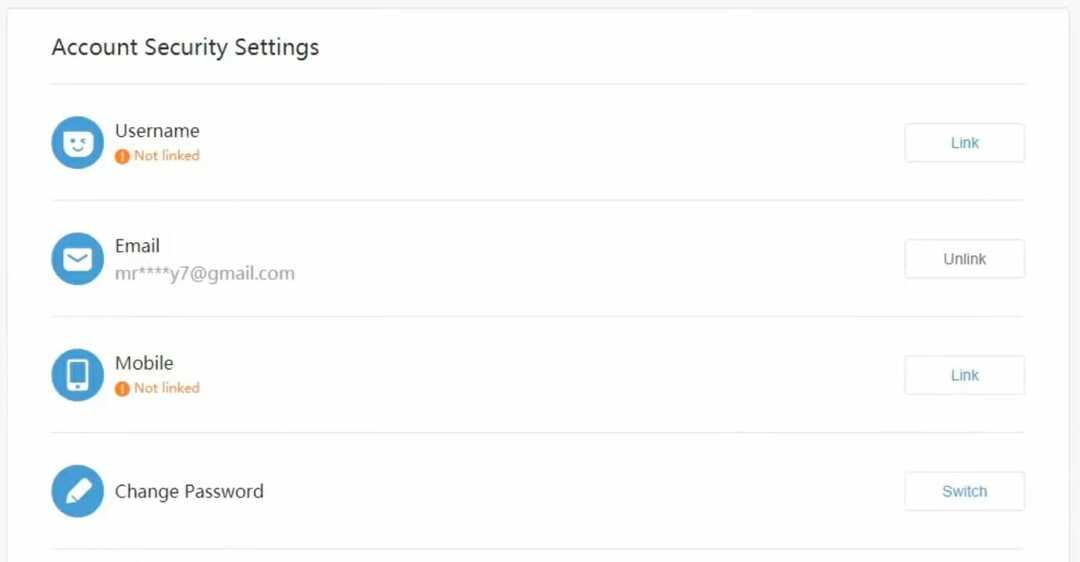„Steam“ yra viena populiariausių žaidimų programų, leidžianti atlikti daug daugiau nei tik žaisti žaidimus, pavyzdžiui, netgi galite kurti žaidimus ir diskutuoti „Steam“ bendruomenėje. Nors kai kuriuos žaidimus galima žaisti nemokamai, daugeliui pažangių žaidimų yra pridėta kaina. Tačiau norint būti „Steam“ bendruomenės dalimi ir tada žaisti žaidimus, kurti ar diskutuoti, turite turėti „Steam“ paskyrą.
Taigi, jei norite užsiregistruoti „Steam“ paskyroje, turite užpildyti savo duomenis, pvz., Savo el. Pašto adresą, gyvenamosios vietos šalį ir „Captcha“. Dabar daugelis „Steam“ vartotojų pranešė, kad susidūrė su šia problema programoje, kad užpildydama „captcha“ ji vis pateikia klaidą “Atrodo, kad jūsų atsakymas į CAPTCHA yra neteisingas. Dar kartą patikrinkite, ar nesate robotas.”
Akivaizdu, kad net jei pildote teisingą „Captcha“, jis vis atpažįsta jus kaip robotą ir neleidžia jums užsiregistruoti. Tai išties kelia apmaudą, ypač jei esate žaidimų mėgėjas ir tikrai norite patekti į „Steam“ bendruomenę. Laimei, yra keletas būdų, kurie gali padėti išspręsti problemą. Pažiūrėkime, kaip.
1 metodas: naudokite kitą interneto ryšį
Kartais „Steam Captcha“ klaida kuriant „Steam“ paskyrą gali būti išspręsta paprasčiausiai naudojant kitą interneto ryšį arba naudojant kitą įrenginį. Todėl geresnė mintis yra atidaryti „Steam“ paskyros sukūrimo puslapį naudojant mobilųjį telefoną ir pabandyti užsiregistruoti iš ten. Pasak vartotojų, šis metodas padėjo nemažai jų.
Ši problema gali kilti dėl to, kad dėl kažkokių priežasčių „Steam“ pažymi jūsų sistemos IP adresą, todėl užsiregistravus „Steam“ per kitą įrenginį ar interneto ryšį kai kurie gali išspręsti šią problemą.
2 metodas: išvalykite slapukus ir svetainių duomenis iš „Chrome“
Matyt, Garai programa veikia geriausiai su „Google Chrome“ naršyklėje, tačiau dėl slapukų ir svetainės duomenų gali būti neteisinga „Captcha“ klaida. Todėl išvalydami slapukus ir svetainės duomenis iš „Chrome“ gali išspręsti problemą ir padėti tęsti Garai prisiregistravimo procesas. Pažiūrėkime, kaip:
1 žingsnis: Atidaryk „Google Chrome“ naršyklėje ir eikite į tris vertikalius taškus viršutinėje dešinėje lango pusėje (Tinkinkite ir valdykite „Google Chrome“).
Pasirinkite Daugiau įrankių meniu ir pasirinkite Išvalyti naršymo duomenis.

2 žingsnis: Viduje konors Išvalyti naršymo duomenis Atsidariusiame lange pasirinkite Išplėstinė skirtuką ir nustatykite Laiko diapazonas lauką į Visą laiką.

3 žingsnis: Dabar pasirinkite Slapukai ir svetainės duomenys parinktį ir taip pat pasirinkite Talpyklos vaizdai ir failai.
Paspauskite Išvalyti duomenis mygtuką, kad užbaigtumėte procesą.

Dabar iš naujo paleiskite „Chrome“ naršyklę ir pabandykite užsiregistruoti „Steam“ svetainėje ir turėtumėte galėti pereiti „Captcha“ be jokių kliūčių.
3 metodas: naudokite komandinę eilutę
Šis metodas padeda jums išvalyti DNS talpyklą ir paleisti „Winsock“ atstatymą, kad išvalytumėte talpyklą ir iš naujo nustatytumėte pašalinti pasenusius ar sugadintus duomenis, kurie gali trukdyti internetui ryšį. Talpykloje saugomi IP adresai neleidžia jūsų interneto ryšiui tinkamai veikti ir, laikydamiesi to metodas padės išspręsti tą patį ir vėliau leis jums užsiregistruoti „Steam“ bendruomenėje, sklandžiai. Štai kaip:
1 žingsnis: Dešiniuoju pelės mygtuku spustelėkite Pradėti meniu ir pasirinkite Bėk paleisti Vykdyti komandą langas.

2 žingsnis: Viduje konors Vykdyti komandą paieškos laukelis, įveskite cmd ir paspauskite „Ctrl“ + „Shift“ + „Enter“ spartieji klavišai, kad atidarytumėte pakeltą Komandinė eilutė.

3 žingsnis: Viduje konors Komandinė eilutė administratoriaus lange paleiskite žemiau esančią komandą po vieną ir paspauskite Įveskite po kiekvienos komandos:
„ipconfig / flushdns netsh winsock reset“
Kai procesas bus baigtas, išeikite iš komandinės eilutės ir paleiskite kompiuterį iš naujo.
Dabar eikite į „Steam“ programą ir pabandykite prisiregistruoti užpildydami „captcha“ ir neturėtumėte daugiau jokių klaidų.
4 metodas: sukurkite paskyrą iš serverio
Kai kurių vartotojų teigimu, problemą padeda išspręsti „Steam“ paskyros sukūrimas serveryje, o ne paskyros sukūrimas iš kompiuterio svetainės.
1 žingsnis: Apsilankykite žemiau esančioje nuorodoje Garai serveris:
https://store.steampowered.com/join/
2 žingsnis: Kai įvesite serverį, įveskite savo Elektroninio pašto adresas ir tada dar kartą įveskite el. pašto adresą į Patvirtinkite savo adresą srityje.
3 žingsnis: Pasirinkite savo Gyvenamoji šalis išskleidžiamajame meniu pažymėkite langelį, kad patvirtintumėte „Captcha“ (Aš nesu robotas) ir varnelė turėtų tapti žalia, o tai reiškia, kad jūs išvalėte „Captcha“.
4 žingsnis: Pažymėkite laukelį šalia „Esu 13 metų ar vyresnis ir sutinku su „Steam“ abonentų sutarties sąlygomis ir „Valve“ privatumo politika.”
Paspauskite Tęsti užbaigti registracijos procesą.
Jūsų registracijos procesas turėtų vykti be „Captcha“ klaidos.